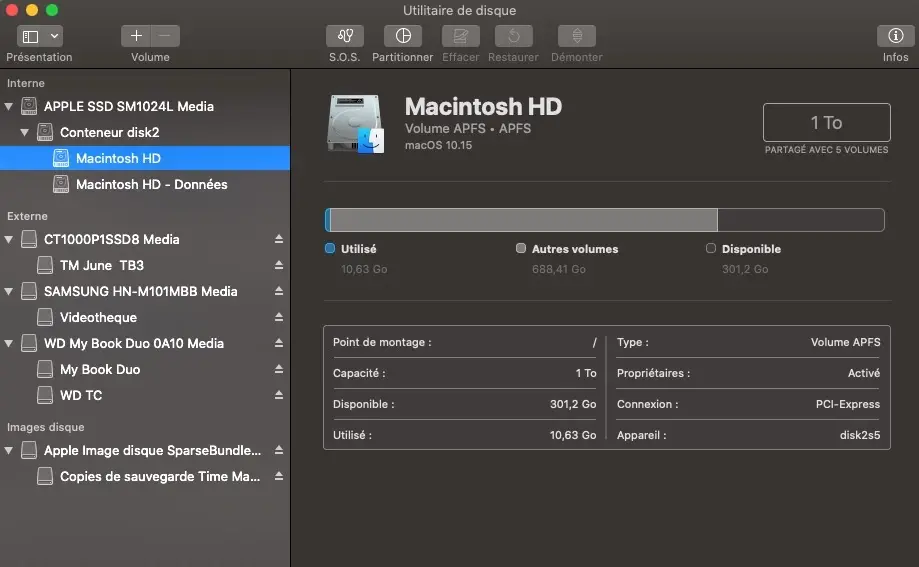Catalina : que contient le dossier Eléments déplacés (raccourci sur le bureau)
Par June Cantillon - Publié le
Eléments déplacéssur le bureau, suite à la migration.
Ce dossier (et son raccourci) est généré par macOS Catalina, et contient des fichiers impossibles à classer par le système. Ce dernier crée en effet un volume en lecture seule contenant les dossiers et fichiers qu'Apple souhaite désormais intouchables, garantissant le bon fonctionnement de macOS 10.15. Un second volume
Macintosh HD - Donnéesest mis en place pour les fichiers systèmes qui pourront être modifiés par l'utilisateur, sans compromettre sa sécurité.
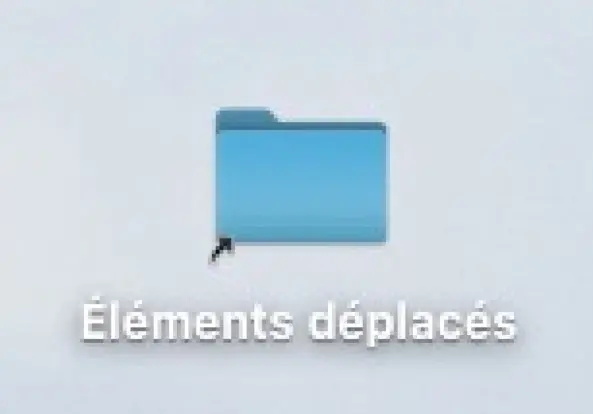
Le système n'affiche qu'un seul volume Macintosh HD à l'utilisateur, sauf si ce dernier se rend dans l'Utilitaire de disque, où seront listés les deux volumes. Tous les fichiers qui ne trouvent pas leur place au sein du nouveau volume
Macintosh HD - Données, où qui n'ont pas d'autorisation valide, seront transférés dans Eléments déplacés (qui se trouve en réalité dans Utilisateurs/Partagé). Il pourra s'agir de fichiers configuration modifiés par l'utilisateur, ou par un programme (parfois plus ou moins légal).
Les utilisateurs qui sont certains de ne pas avoir besoin de ces fichiers pourront supprimer le dossier en désactivant la protection SIP. Pour cela, il faudra démarrer la machine en appuyant sur les touches Command et R, avant de taper csrutil disable dans le Terminal. Une fois le dossier supprimé, il suffira de redémarrer (toujours avec les touches Command et R activées) et de taper la ligne de commande csrutil enable.